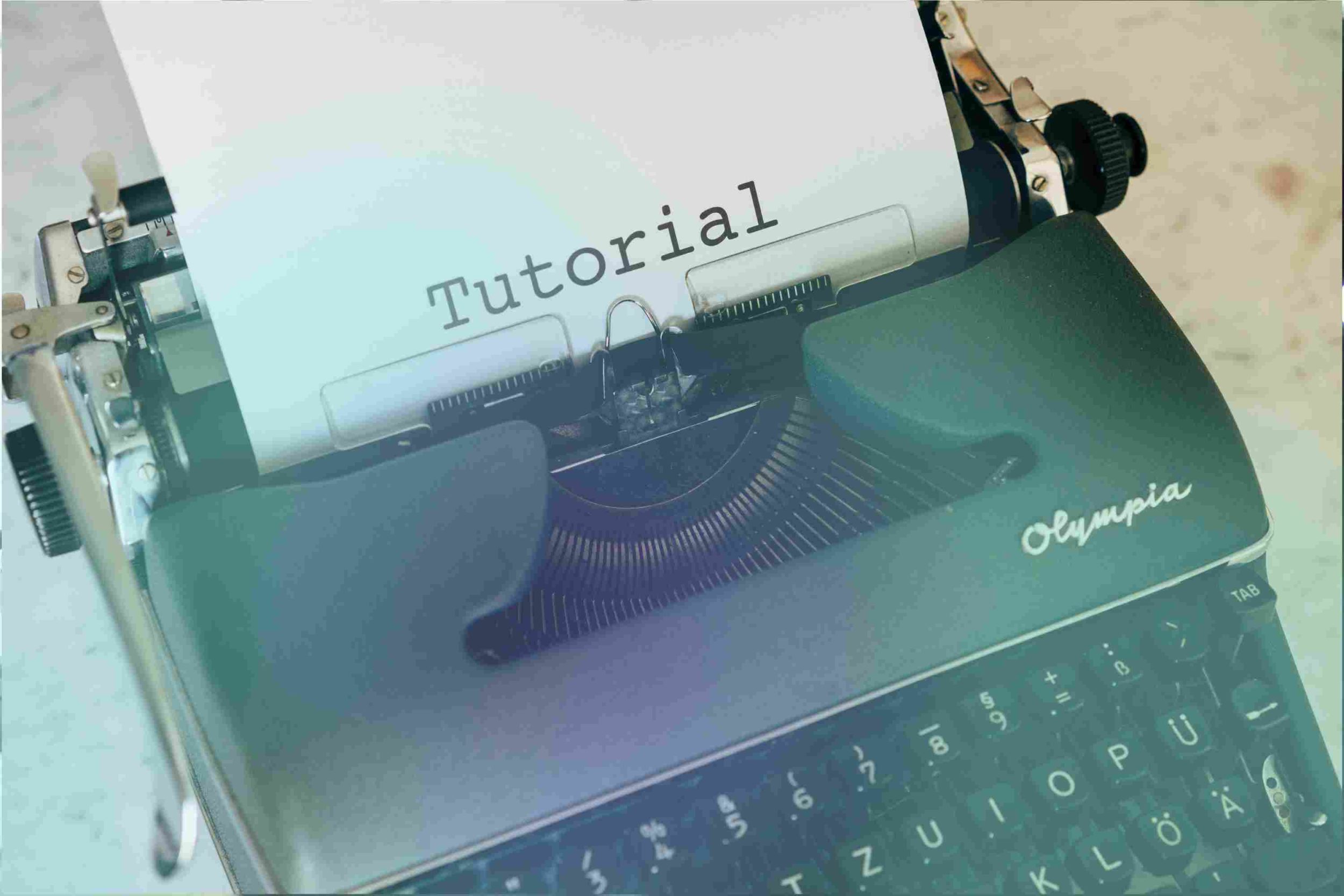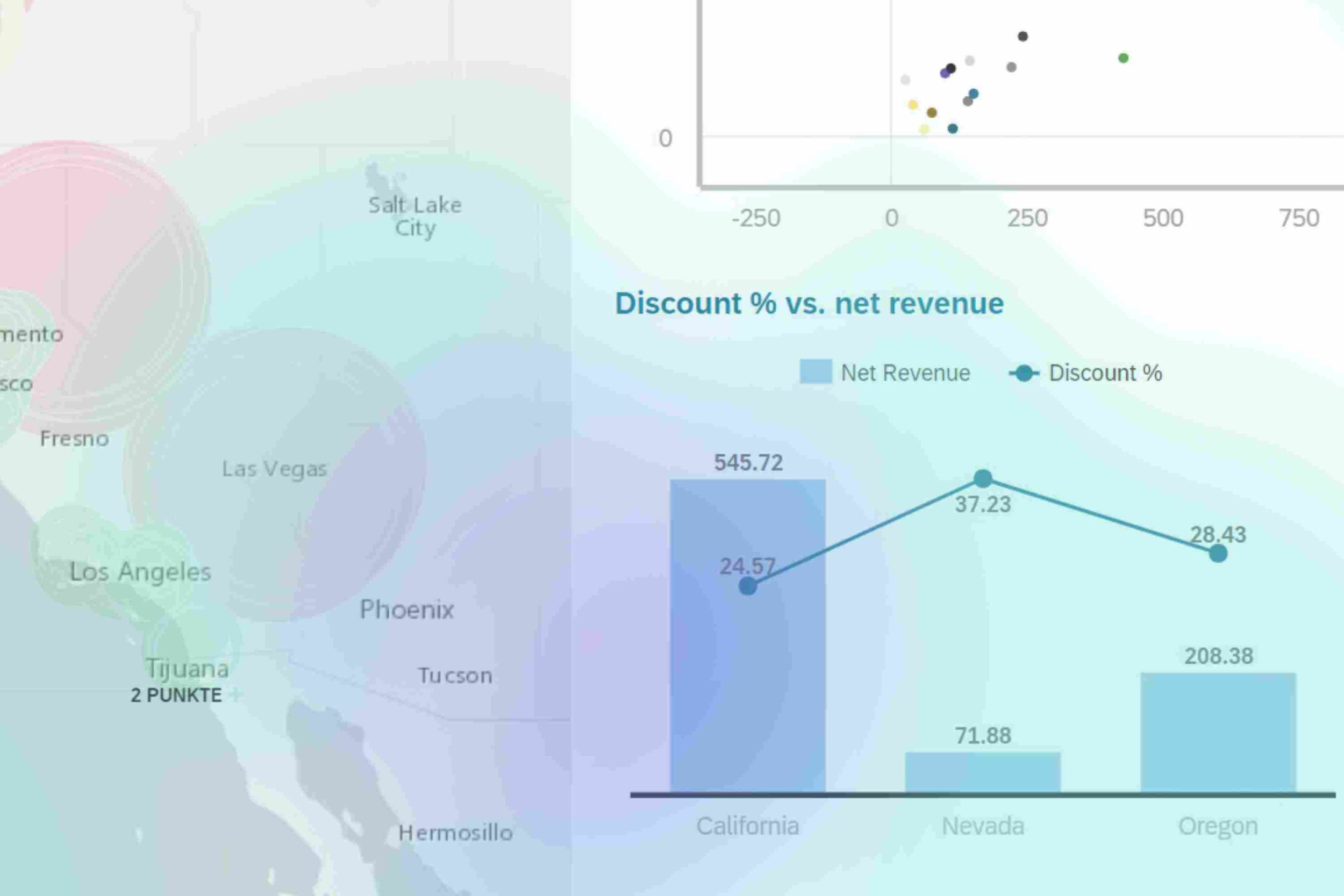Ursprünglich veröffentlicht am 18. Mai 2021.
Verfasst von: Anja Kaup (PR und Marketing Managerin) – anja.kaup@infocient.de
In drei einfachen Schritten gelangen Sie zur kostenlosen Demo-Version von SAP Analytics Cloud. Damit können Sie die Lösung 90 Tage lang testen. Fragen zu Inhalten und nutzbaren Datenquellen der Testversion finden Sie hier ebenfalls beantwortet.
In drei Schritten zum Ziel
1. Testseite aufrufen
Auf der Homepage von SAC https://www.sap.com/germany/products/cloud-analytics.html klicken Sie auf den Button „Jetzt kostenlos testen“

Abb. 1: Screenshot der Homepage von SAP Analytics Cloud
2. Landingpage Test SAP Analytics Cloud
Sie gelangen auf die Seite mit dem Test der Software für 90 Tage. https://www.sap.com/germany/products/cloud-analytics/trial.html
Hier klicken Sie auf „Start your 90-day trial“

Abb. 2: Landingpage SAP Analytics Cloud Testversion
3. Registrierung für die Testversion
Sie gelangen auf die Seite für die Registrierung, geben Ihre Daten ein und klicken auf „Absenden“.

Abb. 3: Registrierungsformular SAP Analytics Cloud Testversion
Im nächsten Schritt erhalten Sie eine E-Mail, die Sie bestätigen müssen, um ihren Account zu aktivieren.
Schauen Sie auch in Ihren Spam-Ordner, sollten Sie keine Bestätigungs-E-Mail erhalten.
Damit erhalten Sie Ihr Benutzerkonto für die SAP Cloud Platform Identity Authentication und müssen nur noch ein sicheres Kennwort vergeben. Schon ist Ihr Benutzerkonto aktiviert und bereit für die nächsten Schritte.
Häufige Fragen zur kostenlosen Testversion von SAP Analytics Cloud
1. Wie lange kann ich SAP Analytics Cloud kostenlos testen?
Ihre Testversion zeigt zunächst eine Nutzungsdauer von 30 Tagen an. Nach Ablauf von 20 tagen erhalten sie eine E-Mail, um sich für eine Verlängerung zu entscheiden. So können Sie sich für die volle Nutzungsdauer von 90 Tagen entscheiden.
Über 90 Tage hinaus lässt sich die Testversion allerdings nicht mehr verlängern.
2. Ich habe mich schon einmal für die Testversion angemeldet. Kann ich mich erneut für einen Test anmelden?
Um mit der gleichen E-Mail-Adresse Zugang zu einer neuen SAP Analytics Cloud-Testversion zu erhalten, müssen Sie sechs Monate nach der Erstanmeldung warten.
3. Was beinhaltet die kostenlose Testversion von SAP Analytics Cloud?
Während der Testphase verfügen Sie über eine Einzelplatzlizenz, mit der Sie die Funktionen für das Modul Business Intelligence und Planung ausprobieren können.
Sie können eigene Datenquellen verbinden, Ihre Daten modellieren, Visualisierungen erstellen, Augmented Analytics hinzufügen und die prädiktive Planung ausprobieren.
Die Funktionsunterschiede zwischen der Testversion und den kostenpflichtigen Plänen erklärt SAP auf der Preisseite https://www.sap.com/products/data-cloud/cloud-analytics.html – dies gilt sowohl für die Business Intelligence- als auch für die Planungsversion.
4. Welche Datenquellen kann ich bei der Testversion nutzen?
Als Testbenutzer können Sie mit Daten arbeiten, indem Sie lokale Dateien (.csv, .xlsx) importieren, Live-Verbindungen nutzen oder auf erworbene (On-Premises-) Verbindungen zugreifen.
Dies sind Ihre Live- und On-Premises-Optionen:
Live-Verbindungen:
- SAP Business Warehouse
- SAP Data Warehouse Cloud
- SAP HANA-Cloud
Importierte/erworbene Daten
- SAP Business ByDesign Analytics
- SAP Cloud for Customer
- SAP Cloud for Customer Analytics
- SAP HANA
- SAP Integrated Business Planning
- SAP S/4HANA
- SAP SuccessFactors
- Dow Jones
- Google Big Query
- Google Drive
- OData Services
- Qualtrics
Nicht unterstützt werden folgende Live-Verbindungen:
- SAP BPC
- SAP S/4HANA
- SAP Universe
Nicht unterstützt werden folgende Importierte Verbindungen:
- SAP BPC
- SAP BW (including BW/4HANA)
- SAP ERP
- SAP Universe
Weitere Informationen zu allen verfügbaren Datenquellen finden Sie in diesem Post auf der SAP Community-Seite https://answers.sap.com/questions/13341735/difference-between-sap-analytics-cloud-free-trial.html
Für den Einstieg empfiehlt SAP, den SAP-Beispieldatensatz zu verwenden, um die Modellierung selbst auszuprobieren zu können.
Datenverbindungen auf Unternehmensebene sind nur für Abonnenten von SAP Analytics Cloud für Business Intelligence oder SAP Analytics Cloud für Planung verfügbar.
5. Was passiert mit meinen Daten, wenn die Testphase beendet ist?
Die in der Testumgebung gespeicherten Analysen werden gelöscht und können nicht in einen anderen Test-Tenant verschoben werden.
Auch beim Kauf einer Lizenz kann der Test-Tenant nicht auf den produktiven Tenant aktualisiert werden.
6. Auf welche Lernhilfen kann ich während der Testphase zugreifen?
Eine schrittweise Erläuterung der Funktionen finden Sie im Onboarding-Leitfaden für SAP Analytics Cloud für Planung https://www.sapanalytics.cloud/welcome-planning/
oder im Willkommensleitfaden für SAP Analytics Cloud für Business Intelligence https://www.sapanalytics.cloud/welcome-2/.
Themenspezifische Lerninhalte finden Sie im SAP Analytics Cloud Learning Track. https://saphanajourney.com/sap-analytics-cloud/learning-track/
In der SAP Community können Sie sich mit anderen Nutzern von SAP Analytics Cloud austauschen und Fragen stellen. https://community.sap.com/topics/cloud-analytics
Fazit
Es ist einfach, sich für die Demo-Version von SAP Analytics Cloud zu registrieren.
Sollten Sie sich bereits einmal registriert haben, müssen Sie sechs Monate warten, um sich erneut für die Test-Version registrieren zu können.
Nach der Registrierung stehen Ihnen die BI- und Planning-Funktionen von SAC sowie eine Reihe von Lernhilfen und vorbereiteter Content zur Verfügung, um sich mit SAP Analytics Cloud und den Möglichkeiten der Lösung vertraut zu machen.
Im nächsten Beitrag finden Sie eine Einführung in die Oberfläche und erkunden die Visualiserungsmöglichkeiten in der interaktiven Beispielstory, dann geht es darum, selbst die erste eigene Story zu erstellen.
Die Serie im Überblick:
Was ist SAP Analytics Cloud? Einfacher Überblick für Anwender
3 Schritte zum SAP Analytics Cloud Test Tenant
Erste Schritte in SAP Analytics Cloud – Einführung
Erste SAP Analytics Cloud Story erstellen – Tutorial
Tabellen in eine SAC Story einfügen – Tutorial
Bei Fragen zu SAP Analytics Cloud
- Schicken Sie uns eine E-Mail oder
- Sprechen Sie mit Dr. Armin Elbert telefonisch: +49 621 596 838-50
Coverphoto: Emiliano Arias auf Unsplash – Monte Hermoso, Buenos Aires, Argentina